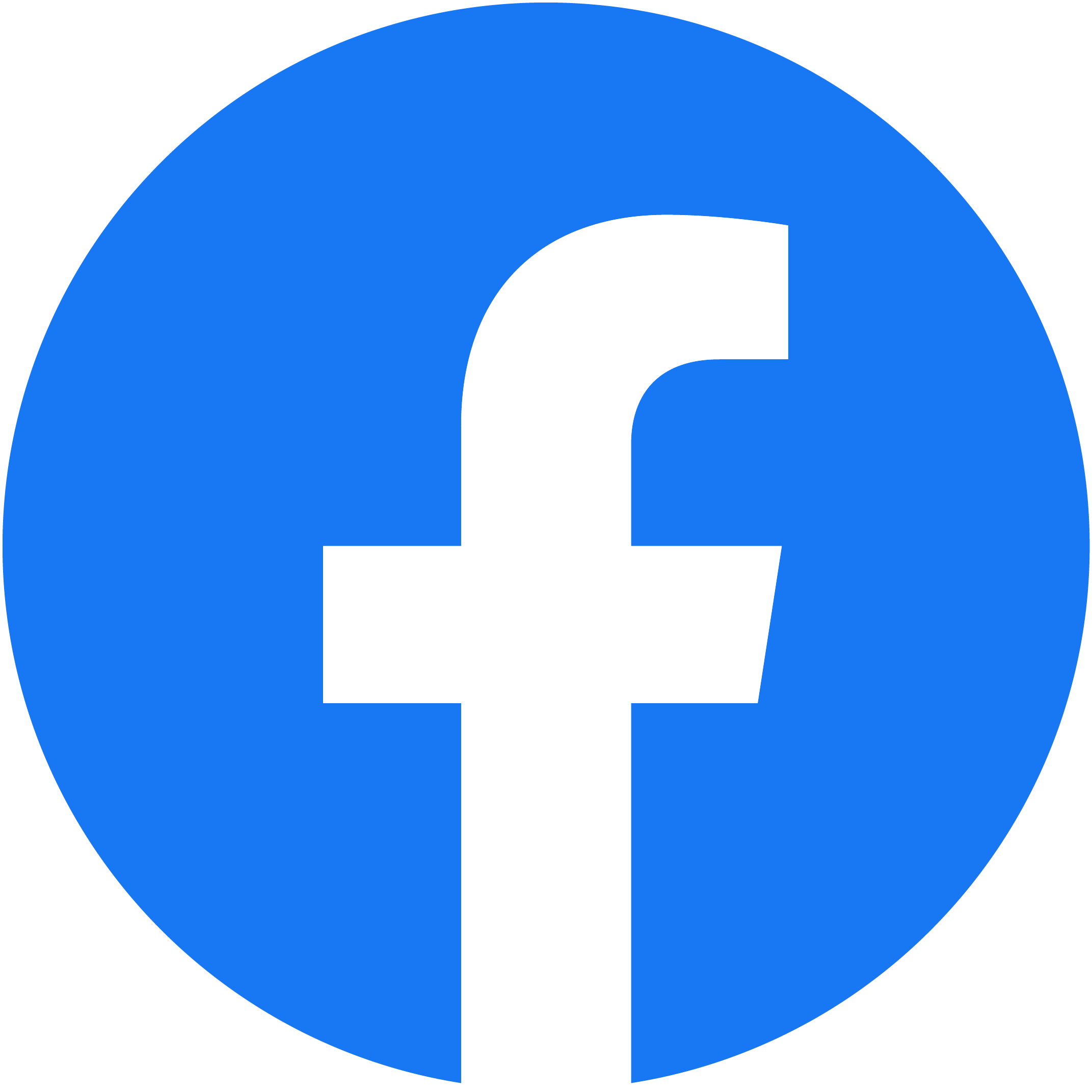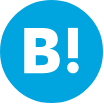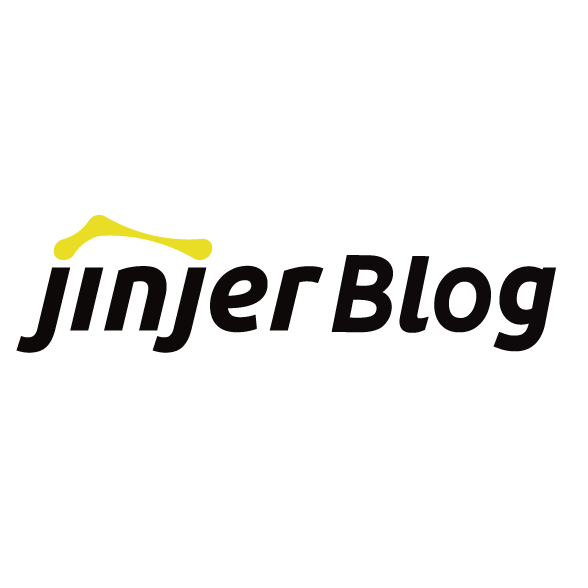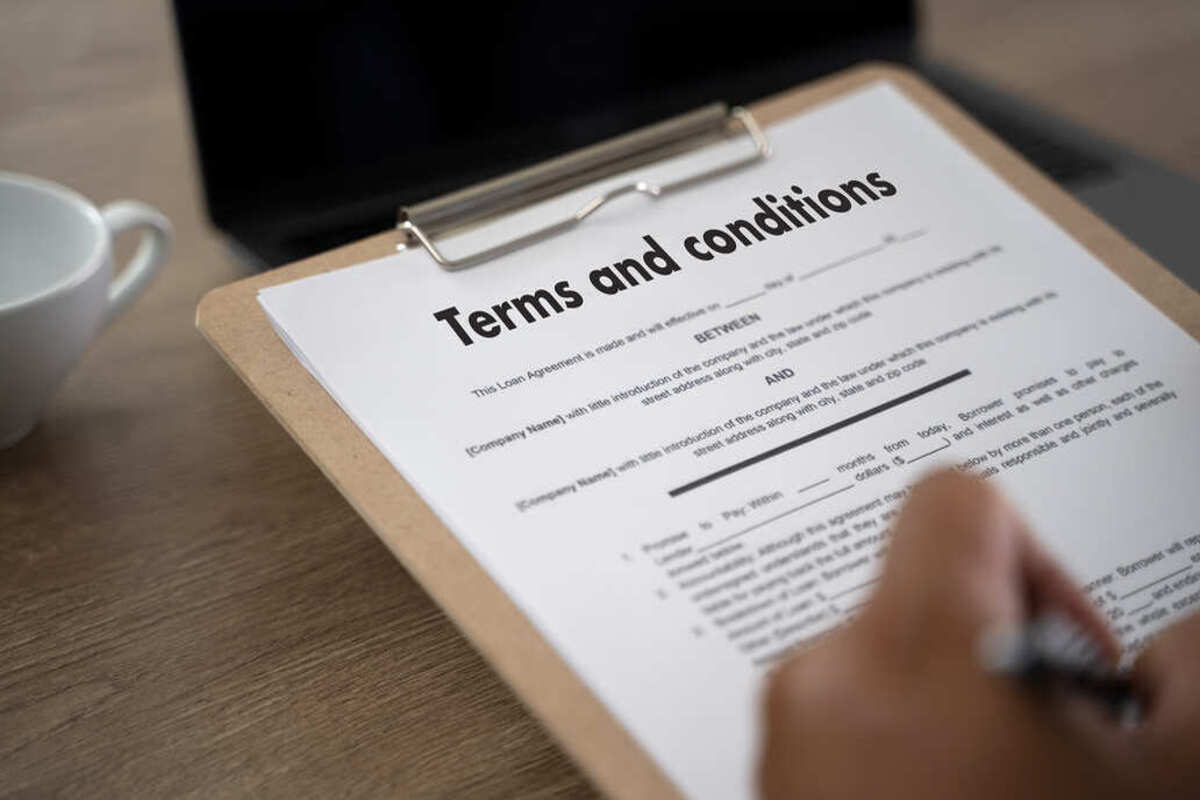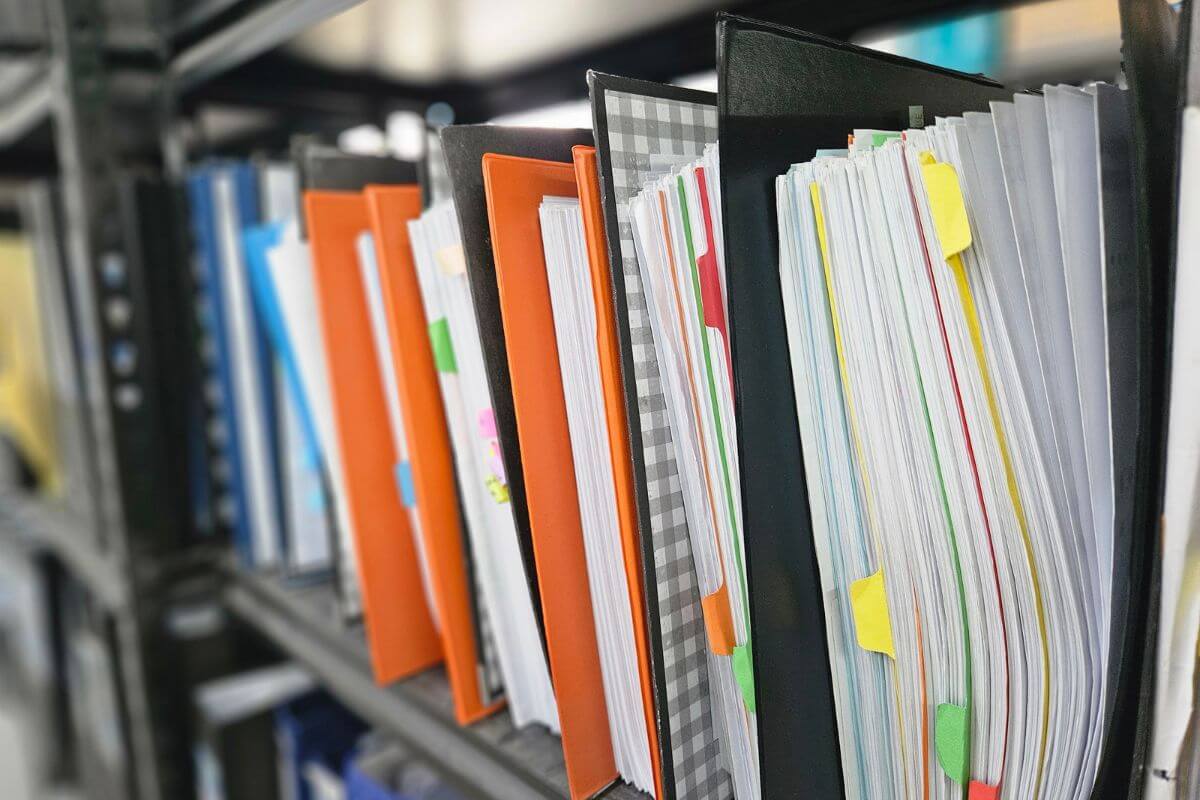電子署名をPDFファイルに付与する方法を簡単に解説|記入方法や注意点も
更新日: 2022.12.8
公開日: 2021.9.11
jinjer Blog 編集部

最近ではペーパーレス化が進み、紙文書による取引が減ってきています。
それに加え、コロナ禍の影響を受けてリモートワークを導入する企業が増えたことにより、電子署名に注目が集まり利用する人が増えてきています。
そこでこの記事では、電子署名をPDFファイルに付与する方法や注意点についてわかりやすく解説します。
電子契約においてPDFを中心とした電子ファイルに電子署名を付与する方法がわからずお困りの方は多いかと思います。ジンジャーサインでわかりやすい資料をご用意いたしましたので、ぜひダウンロードしてご活用くださいませ。
▼「【基礎知識集】PDFファイルに電子署名を付与する方法」資料でお悩み解決!
・電子ファイルに電子署名を付与する方法
・電子署名をおこなう際の注意点
・受信文書の署名方法 など
目次
1.電子署名とは

電子署名とは、これまで紙文書におこなっていた直筆のサインや印鑑に相当するものです。
電子文書に電子署名をおこなうことにより、その文書が間違いなく本人のものであることが証明され、偽造や改ざんを防止するために用いられます。
電子証明書は、紙文書の「身分証明書」や「パスポート」にあたる重要な書類です。
そのため「認証局」という第三者機関によって本人認証と厳しい審査を受け、問題ないと判断されたものだけが電子証明書として発行されます。
このような手続きを経ているため、電子署名された電子文書は信用できる書類として利用することができるのです。
関連記事:電子署名とは?仕組みや法律、クラウド型サービスなどをわかりやすく解説!
1-1.電子署名の役割
電子署名には2つの役割があります。1つは、文書の作成者が記録されるため、本人が作成したものであることを証明します。
もう1つは、電子署名後に内容が変更された場合、何が変更されたかわかるようになるため、非改ざん性を担保することができます。
電子署名は「秘密鍵」と「公開鍵」をセットで管理することで安全性が保たれています。秘密鍵で暗号化したデータはセットになっている公開鍵でしか復号することができません。
つまり、データを受け取った人が公開鍵によってデータを復元できれば、そのデータは秘密鍵を持っている本人によって作成されたものであると証明できるというわけです。
電子署名をおこなうメリットとしては以下の3点が挙げられます。
・コストを削減できる:紙代、印紙代、郵送代、保管費用などが削減できる
・承認のワークフローが簡単になる:電子署名ならいつでもどこでも承認・署名がおこなえる
・セキュリティ面で安心:作成者の身元がわかり、改ざんが防止できる
2.PDFで電子署名は利用できる?
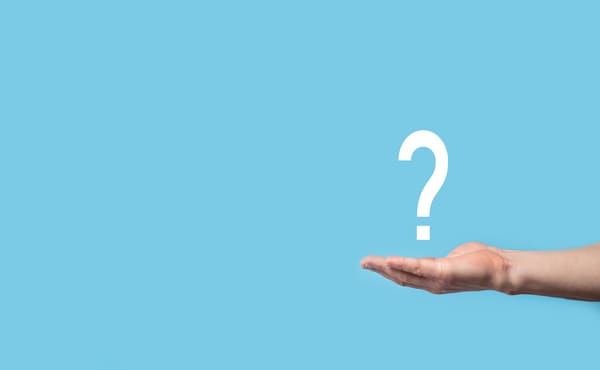
PDFとは、個人や企業間で電子文書のやり取りをおこなう際によく利用されるファイル形式です。結論、このPDFに電子署名をすることは可能です。
個人や企業がPDFに電子署名をおこなえるようにするには、以下2つのどちらかのシステムを利用するのが一般的です。
・AcrobatまたはAcrobat Readerで電子署名を付与する
・電子契約サービスを利用して電子署名を付与する
1つ目は「AcrobatまたはAcrobat Readerで電子署名を付与する」です。
AcrobatとAcrobat Readerは、Adobe(アドビ)が提供しているPDFの編集・閲覧ソフトです。どちらも、Adobeのセキュリティ機能を使用することで、PDFファイルに電子署名を付与することが可能になります。
2つ目は、「電子契約サービスを利用して電子署名を付与する」です。
電子契約サービスを導入することで、PDFを含むファイルへの電子署名の付与や、契約書データの保管をインターネット上でおこなえるようになります。
3.PDFファイルに電子署名を付与する方法

PDFファイルに電子署名を付与する場合は、署名箇所を指定します。
そのために、電子署名を付与したいPDFファイルをAcrobat、Acrobat Readerのどちらかで開きます。
Acrobatで開いた場合は、「ファイル」タブを選択し、「その他の形式で保存」、「証明済み PDF」の順でクリックします。
Acrobat Readerで開いた場合は、画面左上にある「ツール」を選択し、「証明書」「電子署名」の順でクリックします。
その後ダイアログボックスが表示され、「OK」をクリックすると、マウスポインターが十字型に変わります。
電子署名を付与したい箇所にマウスポインターを持っていき、ドラッグして電子署名の範囲を選択します。
署名する箇所を決めたら、
・名前
・部署名
・会社名
・電子メールアドレスなど
上記のように署名に必要な情報を記入していきます。
4.PDFファイルへの電子署名付与後の対応

ここでは、PDFファイルへの電子署名付与後におこなう対応を紹介します。
対応方法を知ることで、業務をスムーズに進めることができます。
4-1.電子署名付きPDFファイルの証明書を作成する
PDFに電子署名後、宛先に送信する際、そのままでは書類の証明の確実性が不明瞭です。
そのため、証明書を作成したうえで、相手方に電子署名付きPDFを送信する必要があります。
4-2.相手方に検証してもらう
電子署名付きPDFの証明書を送付したら、相手方はその証明書をインストールして検証しなければなりません。
受信した相手方が証明書を検証後、電子署名が付与されたPDFを開くことで、確実性を明らかにすることができます。
5.WordやExcelのファイルに電子署名を付与する方法

電子署名をするファイルはPDFだけとは限らず、WordやExcelにも電子署名を必要とするシーンが出てくるでしょう。
ここではWord、Excelに電子署名を付与する方法を紹介します。
5-1.署名挿入箇所を選択し必要な情報を記入
WordやExcelに電子署名を施す場合は、PDFに電子署名をする際と同様、最初に署名挿入箇所を選択します。
その後、「ファイル」から「テキスト」を選択します。
「署名欄」の ボックスが出てくるので選択し、「Microsoft Office 署名欄」 をクリックすると出てくるダイアログ ボックス「署名の設定」に以下の情報を記入しましょう。
・署名候補 :署名者の氏名
・署名候補の役職 :役職(ある場合)
・署名者候補の電子メール アドレス :署名者のメール アドレス(必要に応じて)
・署名者に対する説明:署名前の確認事項を記載
また、以下のダイアログを必要に応じてオンにしておきます。
・署名候補者が「署名」 ダイアログ ボックスにコメントできるようにする
・署名欄に署名日を表示する
5-2.署名ができたかを確認する
署名欄の記入が完了すると、該当箇所に署名が追加されます。
この署名を選択、右クリックで「署名」を押すとファイルにデジタル署名が施されます。
最後に署名が完了しているかをファイルの最下部に表示される署名マークで確認しましょう。
電子契約においてPDFを中心とした電子ファイルに電子署名を付与する方法がわからずお困りの方は多いかと思います。ジンジャーサインでわかりやすい資料をご用意いたしましたので、ぜひダウンロードしてご活用くださいませ。
▼「【基礎知識集】PDFファイルに電子署名を付与する方法」資料でお悩み解決!
・電子ファイルに電子署名を付与する方法
・電子署名をおこなう際の注意点
・受信文書の署名方法 など
6.電子署名をおこなう場合の注意点

電子署名はとても便利で、業務の効率化には欠かすことのできないツールです。
しかし、注意しなくてはならない点もあるのでしっかりと確認してから利用しましょう。
6-1.契約相手が電子署名を使用しても問題ないか確認
電子署名をおこなう際に最も重要なのが、契約する相手先が電子署名を承諾しているかということです。
場合によっては電子署名に対応していなかったり、紙文書で締結しなくてはならない契約書もあるので、事前に契約相手にきちんと確認し、承諾を得たうえで電子署名をおこないましょう。
6-2.秘密鍵の管理
先述した通り、電子署名の証明力を担保するためには「秘密鍵」が重要な役割を果たしています。秘密鍵を持っているのは電子署名を行った本人だけなので、秘密鍵の管理をしっかりおこなわなければなりません。
秘密鍵が第三者の手にわたってしまうような事態になれば、電子署名の効力がなくなってしまいます。
6-3.電子証明書の効力を確認
万が一、秘密鍵が第三者の手にわたってしまった場合や、電子証明書の内容に変更が生じた場合は、電子証明書の効力を無効にする手続きをおこなう必要があります。
電子証明書は認証局で審査を受けて発行されているので、このような事態になった場合は再び認証局に依頼し、電子証明の効力を正式に失効してもらわなくてはなりません。
この手続きはやや複雑で、失効には時間もかかります。そのため、電子証明書の内容が変更にならないように事前としっかりと確認し、秘密鍵の管理も徹底しておこなうことが大切です。
6-4.当事者型の電子署名とタイムスタンプ申請
電子契約サービスを利用せずに契約締結する場合は当事者型の電子署名が必要です。
自ら電子認証局(認証サービス提供会社)に申請して電子証明書を発行する必要があるため工数や費用が掛かるだけでなく、電子認証局だけでは「いつ」署名されたかを担保するタイムスタンプを付与できていないため、さらに時刻認証局に申請する必要があります。
そのため、下記3つの選択肢から自社にとって適切な対応方法を選んで契約締結に向けて進めるとよいでしょう。
①電子契約サービスの利用(立会人型)
②電子契約サービスを利用せず自ら電子署名・タイムスタンプの付与をおこなう
③電子契約サービスの利用(当事者型)
※立会人型と当事者型の詳細についてはこちらの記事をご確認ください。
電子契約の立会人型、当事者型とは?|メリット・デメリット、選び方を解説
※タイムスタンプについてはこちらの記事をご確認ください。
電子署名とタイムスタンプそれぞれの役割とは?注意点も解説!
7.電子署名を活用してスムーズな業務を実現しよう

電子署名は利便性が高いだけでなく、十分な安全性が担保されたツールです。また、電子署名をファイルに付与する方法もそれほど難しくないため誰にでも利用できるのも魅力の1つです。
電子署名は、利用する目的や注意点を確認したうえで活用すれば、スムーズな業務遂行に役立つツールであることは間違いないでしょう。
電子署名はこれからの企業活動には欠かせないものなので、早めに導入して積極的に利用することをおすすめします。
電子契約はコスト削減や業務効率の改善だけがメリットではありません。法的効力を持っていて、安全性が高いことをご存知でしょうか。契約締結や送信の履歴・証拠を残すという点でも、実は書面契約より使い勝手よく運用可能です。
電子契約は安全かどうか、導入メリット含めわかりやすい資料をジンジャーサインでご用意いたしましたので、ぜひダウンロードしてご活用ください。
▼「【2022年保存版】電子契約の始め方ガイドブック」資料でお悩み解決!
・書面契約との違い
・法的有用性
・電子化できる契約書の種類
・導入メリット、効果 など
電子契約のピックアップ
-

電子サインで契約書の法的効力は担保される?電子署名との違いもあわせて解説!
電子契約公開日:2022.06.22更新日:2022.12.09
-

電子署名とは?電子署名の仕組みや法律などわかりやすく解説
電子契約公開日:2021.06.18更新日:2024.05.08
-

電子署名の認証局の役割とは?|仕組みと種類をご紹介します!
電子契約公開日:2021.07.01更新日:2023.01.20
-

電子署名の社内規程のポイントをサンプル付きで解説
電子契約公開日:2021.10.05更新日:2022.12.08
-

脱ハンコとは?メリット・デメリットや政府の動きについて解説!
電子契約公開日:2022.06.14更新日:2023.01.25
-

BCP(事業継続計画)対策とは?重要性やマニュアル策定の手順をわかりやすく解説
電子契約公開日:2022.09.15更新日:2022.12.13
電子署名の関連記事
-

電子署名と電子証明書の違いや特徴をわかりやすく解説
電子契約公開日:2022.11.10更新日:2022.11.24
-

ハッシュ値・ハッシュ関数とは?基本から使い方までわかりやすく解説
電子契約公開日:2022.02.16更新日:2023.01.20
-

売買契約書も電子化できる?|不動産業界を中心にすすむ電子契約
電子契約公開日:2022.02.11更新日:2024.05.08